Bez ohľadu na to, aké máte pocity pre aplikáciu iPhoto v OS X, musíte ho spustiť a čakať na načítanie vašej fotografickej knižnice len na prístup k snímke obrazovky alebo k jednej snímke vo vašom Photo Stream, čo môže byť nepríjemné. Dobrou správou je, že keď budete postupovať podľa nižšie uvedených krokov, budete mať kedykoľvek prístup k vášmu Photo Stream, a to bez toho, aby ste iPhoto spustili. Tento proces prichádza so zdvorilosťou príspevku od pána Ben Warda (ktorý pochádza z vlákna Mac OSX Hints) začiatkom tohto roka. Vyzerá to komplikovanejšie, ako je to naozaj, ale ako vždy, postupujte na vlastné riziko.

- Na začiatok budete musieť spustiť Finder a potom otvoriť dialóg "Choď do priečinka". Môžete tak urobiť kliknutím na tlačidlo Go> Go to folder na paneli s ponukami alebo stlačením Command-Shift-G. Do textového poľa zadajte ponuku ~ / Library / Application Support / iLifeAssetManagement / assets / sub a stlačte Return.

- Nástroj Finder vás potom presmeruje na zoznam priečinkov v adresári "sub". V každom priečinku nájdete fotografie Photo Stream. Nemusíte nič robiť s týmito priečinkami a / alebo fotografiami. V skutočnosti vás odrádzam od toho, aby ste niečo zmenili.

- Otvorte vyhľadávacie pole stlačením klávesu Command-F na klávesnici alebo otvorte položku File> Find na paneli s ponukami. Je dôležité, aby ste sa presvedčili, či je vybratá možnosť "sub" a nie "Tento počítač Mac", skôr ako budete pokračovať. Potom zmeňte súbor Kind na obrázok. Nakoniec zvoľte buď JPEG alebo PNG zo zoznamu možností.
Prvá možnosť (JPEG) vám ukáže všetky fotografie vo vašom Photo Stream, pričom druhá možnosť (PNG) vracia iba snímky obrazovky vytvorené na vašom zariadení so systémom iOS. Môžete sa tiež rozhodnúť pre nastavenie Všetko, aby ste vrátili rovnaké fotky aj screenshoty. Je to vaša voľba a môže sa kedykoľvek zmeniť.

- Keď sa rozhodnete pre typ súborov, ktoré chcete odhaliť, uložte vyhľadávanie kliknutím na tlačidlo Uložiť v pravom hornom rohu okna Finder. Zadajte názov pre vyhľadávanie a vyberte, kam chcete uložiť inteligentnú zložku, ktorú vytvoríte. Ak necháte začiarknuté políčko Pridať do bočného panela, pridá sa do bočného panela vyhľadávacieho zariadenia aplikácia Smart Folder. Následne môžete spustiť aplikáciu Finder a vybrať novovytvorenú inteligentnú zložku, aby ste mohli kedykoľvek prezerať fotografie Photo Stream. S iPhoto alebo bez iPhoto na vašom počítači Mac.

- Priečinok môžete tiež umiestniť do doku kliknutím pravým tlačidlom myši na priečinok vo vyhľadávači a výberom položky Pridať do doku. Ak chcete zmeniť kritériá vyhľadávania, môžete tak urobiť výberom možnosti Zobraziť kritériá vyhľadávania a vykonaním príslušných úprav.
Majte na pamäti, že to nie je nikde v blízkosti oficiálne schváleného spôsobu použitia Photo Stream. Ak odstraňujete fotky z ľubovoľnej z týchto priečinkov, namiesto aplikácie iPhoto (najmä ak je iPhoto otvorené), môžete naraziť na niektoré problémy. Dúfajme, že to pomôže urýchliť váš pracovný postup a eliminuje potrebu otvárania iPhoto "skutočne rýchleho".


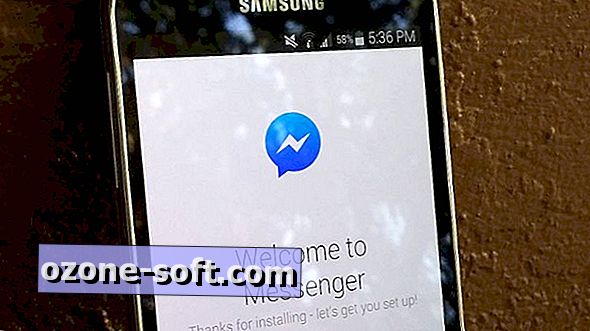










Zanechajte Svoj Komentár